Полезные советы по созданию ярлыка Мой компьютер в Windows 10
Хотите быстрый доступ к разделам вашего компьютера? Узнайте, как легко создать ярлык Мой компьютер на рабочем столе Windows 10.

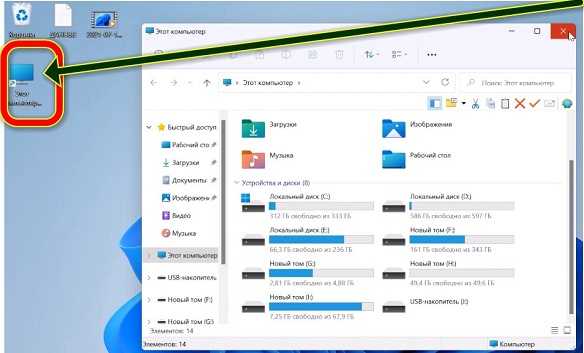
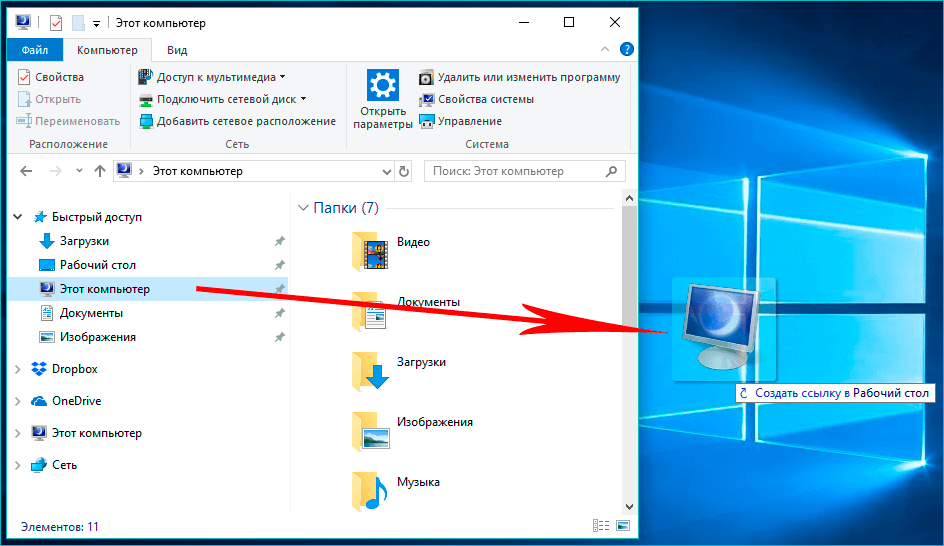
Щелкните правой кнопкой мыши на рабочем столе и выберите Новый ->Ярлык.
Как добавить ярлык компьютера на рабочий стол Windows 10
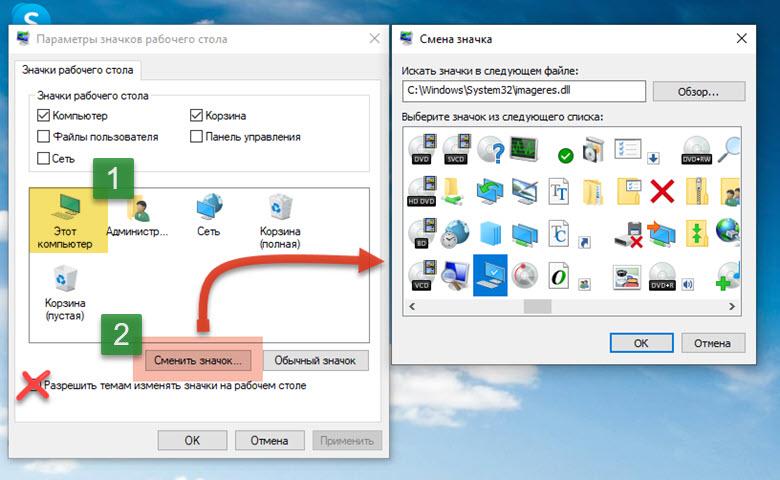

Введите путь к файлу explorer.exe shell:::{20D04FE0-3AEA-1069-A2D8-08002B30309D} и нажмите Далее.
ПРОВЕРКА НА ЧИТЫ CS2 ЗА 10 МИНУТ 🤩 ( SANDELLO CHECKER )

Назовите ярлык Мой компьютер или любым другим удобным названием и завершите создание.
Как создать ярлык сайта
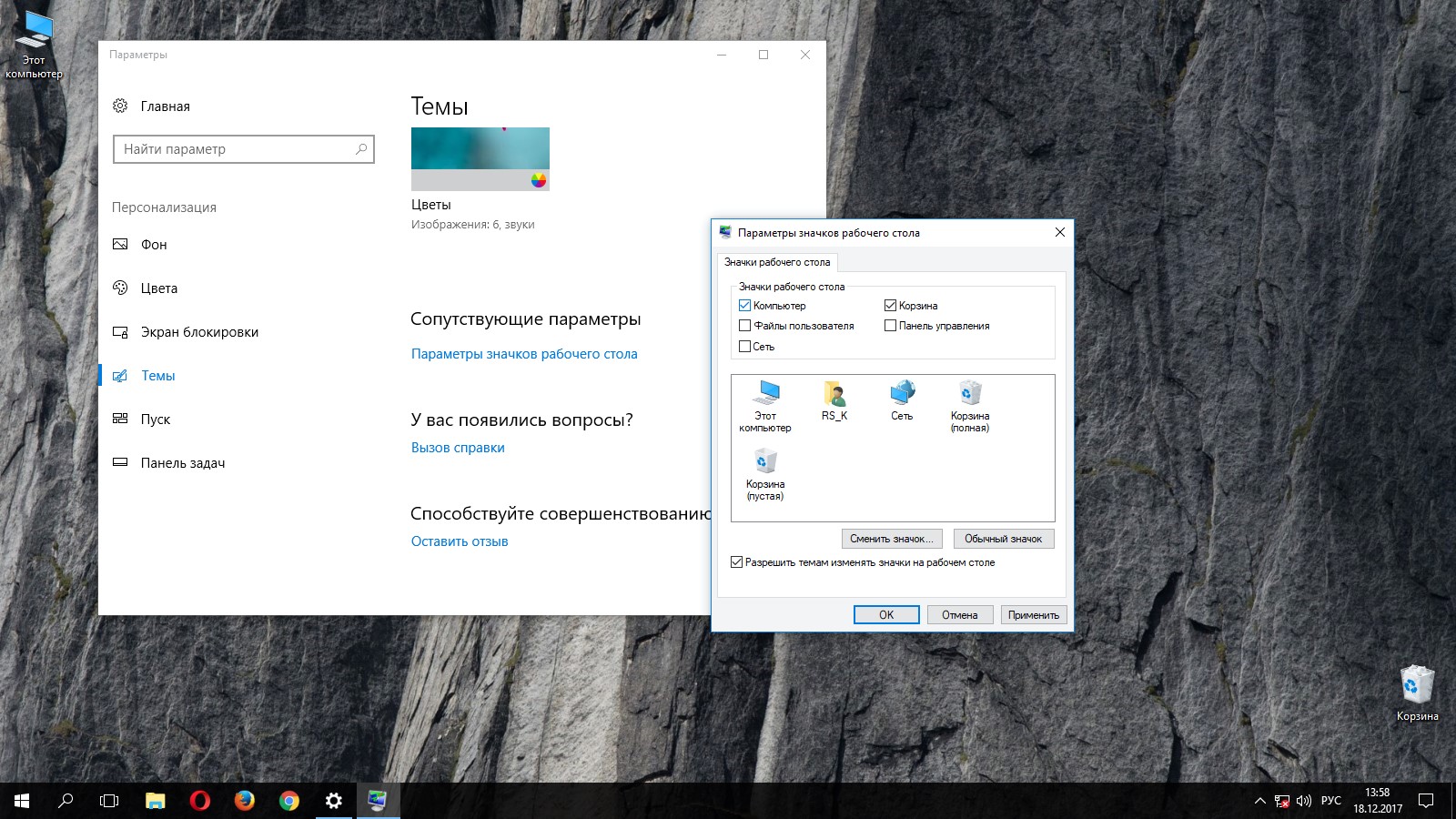
Теперь у вас будет быстрый доступ к файловой системе, сетевым подключениям и устройствам через ярлык Мой компьютер.
Как в Windows 10 добавить \

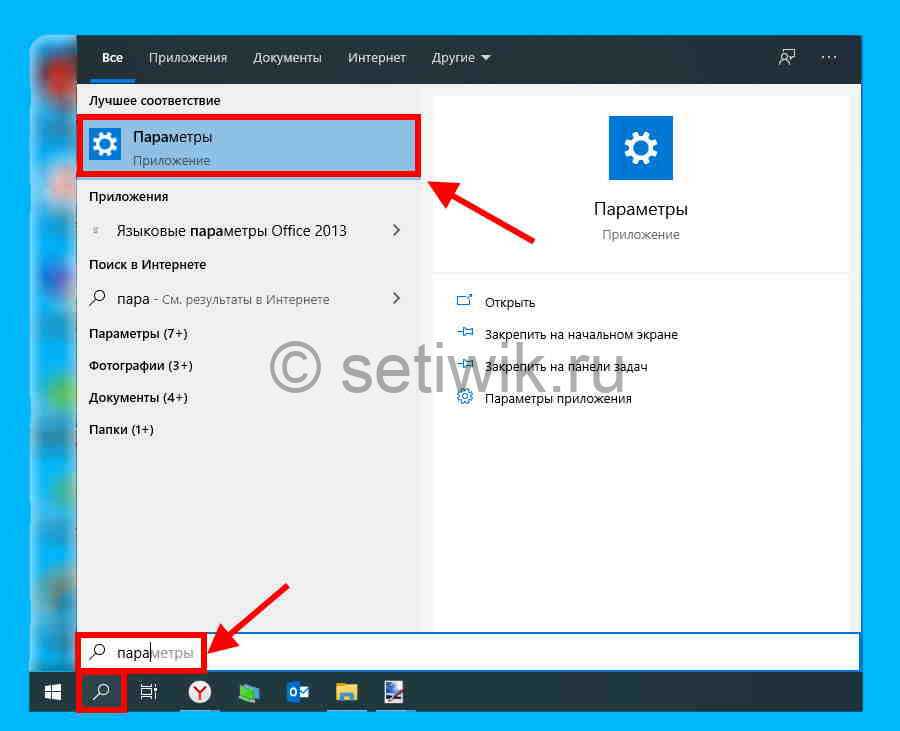
Помните, что создание ярлыка Мой компьютер делает навигацию по вашему компьютеру более удобной и эффективной.
Как создать ярлык на рабочем столе в Windows 10
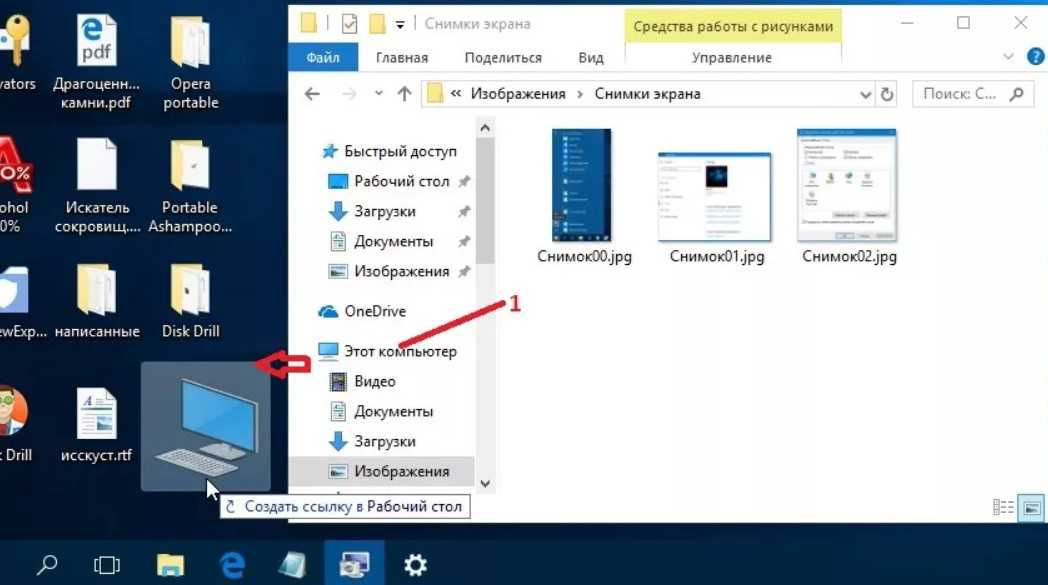
Не забудьте регулярно обновлять ярлык Мой компьютер, чтобы отображалась актуальная информация о вашей системе.
Как вернуть значок Мой компьютер на рабочий стол Windows 10
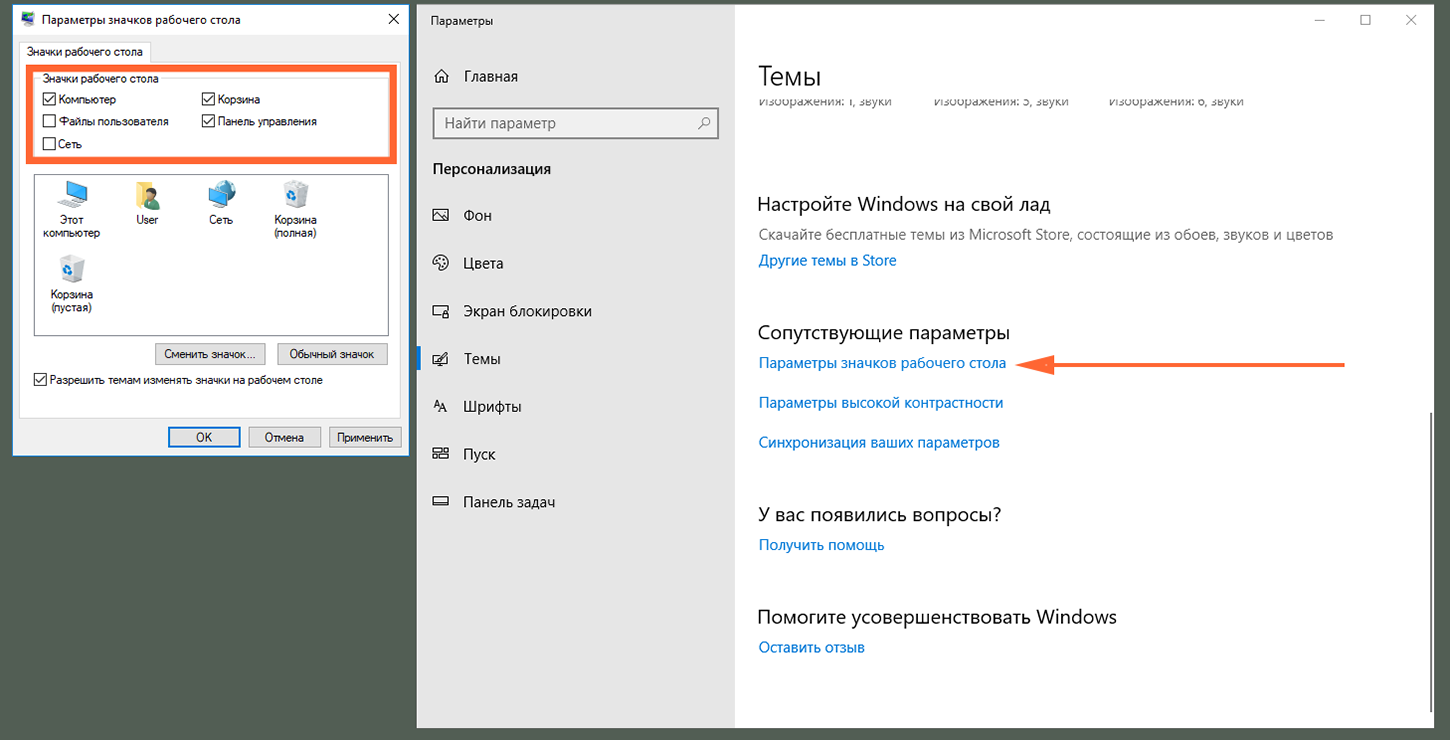
Используйте ярлык Мой компьютер для быстрого доступа к диску C:, установке программ и управлению файлами на вашем компьютере.
Как создать ярлык мой компьютер на рабочий стол windows 10
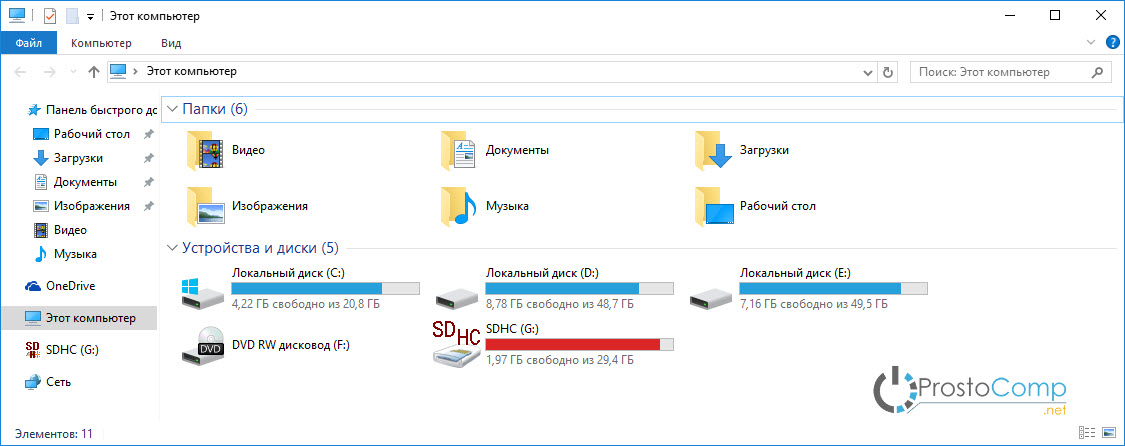
Обратите внимание на удобство создания ярлыка Мой компьютер на рабочем столе Windows 10 для вашего повседневного использования.
Ярлык - мой компьютер!

Храните рабочий стол в порядке, добавив полезные ярлыки, включая Мой компьютер, для улучшения вашего опыта работы с компьютером.
Как же достала эта Винда! Проблемы Windows 10 и 11
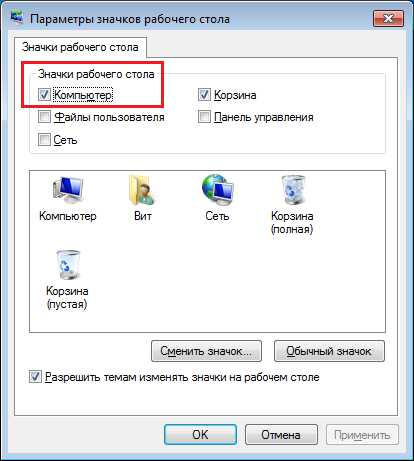
Пользуйтесь советами по созданию ярлыка Мой компьютер в Windows 10, чтобы сделать вашу работу с системой более эффективной и удобной.
Ярлык мой компьютер, панель управления на рабочий стол Windows 11 - без него никуда!
